Embora os smartphones Android tenham se desenvolvido para oferecer a você uma experiência em que você usa a tela para controlar quase tudo, algumas funcionalidades permanecem limitadas às teclas de hardware. Todos os smartphones possuem uma tecla liga / desliga, botões de volume e alguns smartphones até vêm com botões de hardware home, back e multitarefa. Então, e se uma dessas chaves parar de funcionar? Bem, pode ser problemático para dizer o mínimo. Bem, se você possui um smartphone Android cujas teclas não estão funcionando, temos uma solução para você. Sem mais delongas, Veja como você pode controlar seu dispositivo Android sem quaisquer botões de hardware:
Coloque suas chaves de hardware na tela
Button Savior é um aplicativo Android legal (também funciona para dispositivos sem acesso root) que traz botões na tela para teclas de hardware, como botões de volume, botão de bloqueio, home, back, multitarefa e você pode até definir atalhos personalizados. Funciona de maneira muito semelhante ao toque de assistência do iPhone, o que significa que fica pairando no canto da tela e pode ser acessado de qualquer aplicativo ou tela. Então, veja como configurar o Button Savior:
1. Primeiro instalar o aplicativo Button Savior (Non Root) da Play Store. Depois de instalar o aplicativo Button Savior em seu dispositivo Android, você terá que habilitar o aplicativo em Configurações-> Acessibilidade tocando em "Configurar".
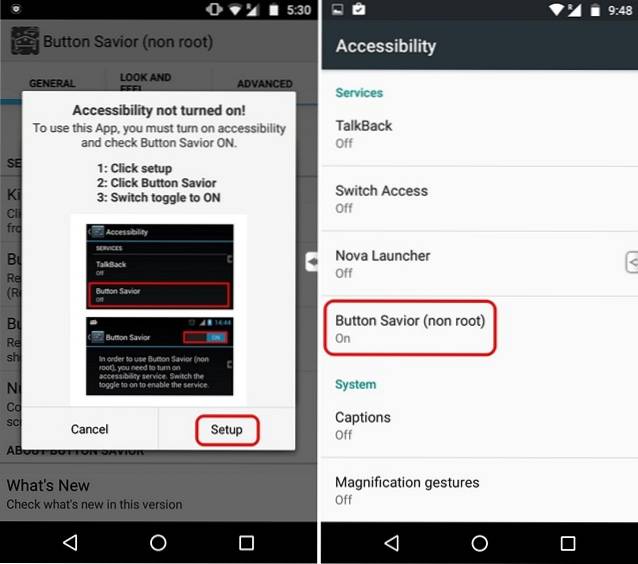
2. Uma vez feito isso, você verá um pequeno ícone com um design semelhante a uma seta no borda direita da tela. Você pode simplesmente tocar nele para obter os botões para diferentes ações e tocar no ícone de três pontos para mais botões.
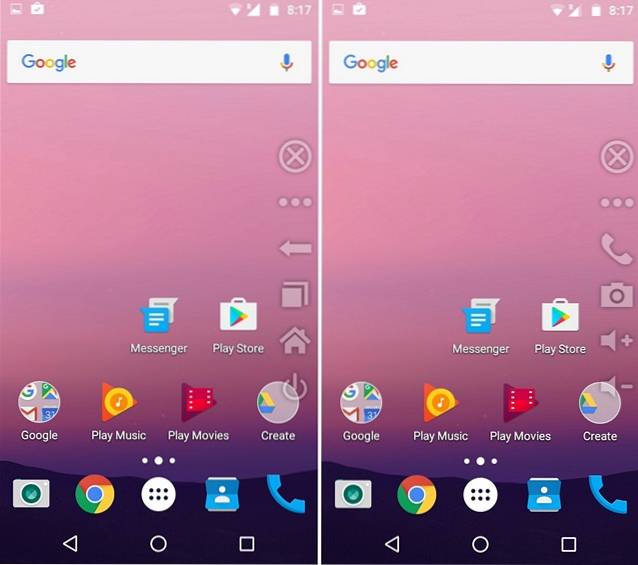
3. Para adicionar ações personalizadas, basta tocar no botão de três pontos duas vezes e, em seguida, tocar no ícone de quadrado duplo. Em seguida, você obterá vários botões de adição para adicionar ícones personalizados, basta tocar em um. Você pode então escolher entre os vários diferentes ações como aplicativos, abrir página da web, mostrar notificações ou configurações rápidas e muito mais.
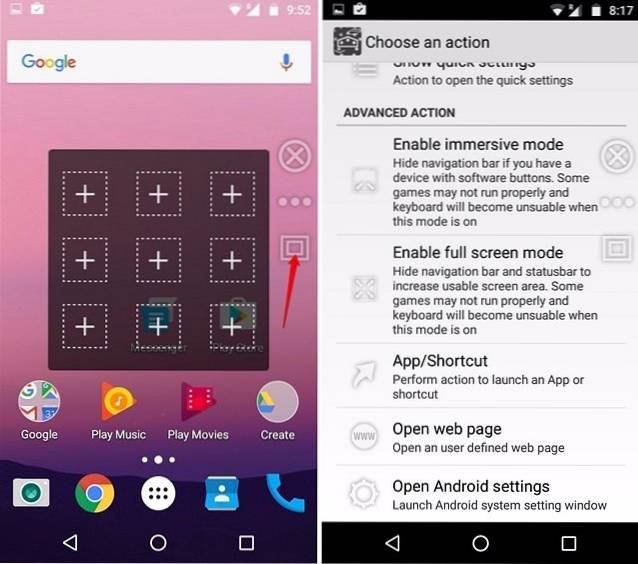
Bloqueie seu telefone da tela
Se o botão de bloqueio não estiver funcionando, você pode usar o aplicativo Button Savior para bloquear o telefone também, mas terá que ativá-lo. No aplicativo, vá para “Avançado" aba. Aqui, você encontrará a opção de “Habilitar bloqueio de tela“. Toque nele e, em seguida, clique em “Ativar”Para dar ao aplicativo o status de administrador, o que significa que não pode ser desinstalado. Uma vez feito isso, você poderá bloquear seu telefone através do ícone de cadeado na barra lateral do Button Savior. Para desinstalar o aplicativo, você deve primeiro desabilitar a opção de bloqueio.

O aplicativo Button Savior inclui uma infinidade de outras opções que você pode verificar. Você pode alterar o tema dos botões na tela, personalizar os botões, ícones e a posição e orientação da barra lateral e mais. Você também pode controlar seu comportamento, por exemplo, você pode ocultá-los, habilitar um modo de gatilho, controle de foco e muito mais. Alguns dos outros recursos, como a capacidade de reordenar botões, definir o número de botões na barra lateral, etc., são limitados à versão Pro ($ 2.074) do aplicativo. O aplicativo também está disponível em uma versão raiz separada para dispositivos Android com acesso root, o que oferece muito mais controle e opções.
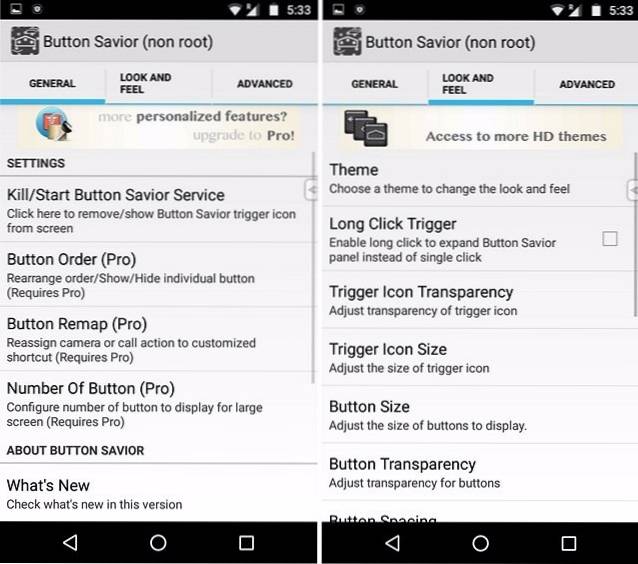
Desbloqueie o seu telefone através do sensor de proximidade
Enquanto Button Savior permite bloquear seu smartphone Android da tela, não há como desbloquear seu telefone. Para isso, você pode usar o aplicativo chamado DTSO, que permite desbloquear ou bloquear seu dispositivo tocando no sensor de proximidade ou sacudindo o dispositivo. Para quem não sabe, o sensor de proximidade está localizado na moldura superior dos dispositivos, ao lado da câmera frontal. Então, veja como configurar o aplicativo DTSO:
1. Ao abrir o DTSO pela primeira vez, você verá o “Desbloquear" e "Trancar”Opções. Selecione uma das opções, após o qual você terá que conceder os direitos de administrador do aplicativo tocando em “Ativar“.

2. Em seguida, o aplicativo apresentará informações sobre como você pode desinstalar o aplicativo. Depois de ler, pressione “OK“. Em seguida, vá para o “Desbloquear”Opção novamente, onde você encontrará três opções para desbloquear: desbloqueio por proximidade, agite para desbloquear e desbloquear o botão de volume.
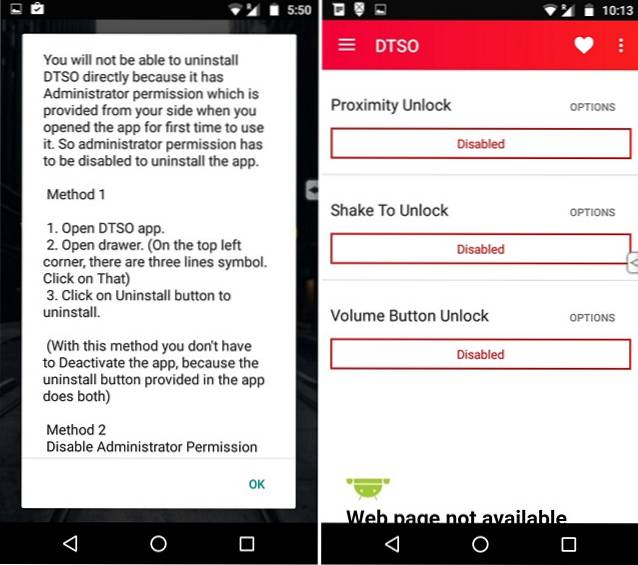
3. Somente habilitar “desbloqueio de proximidade” e toque em “Opções”Para configurar o número de toques para desbloquear. Bem, é tudo simples, não é?
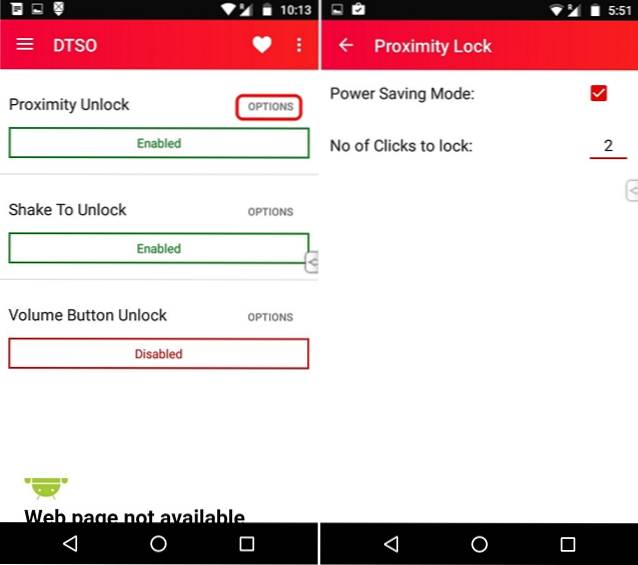
Se você está apenas tentando bloquear e desbloquear seu dispositivo sem o botão de energia / bloqueio de hardware e não deseja os outros botões virtuais que o Button Savior oferece, você pode simplesmente usar o aplicativo DTSO.
CONSULTE TAMBÉM: Como tornar o Android mais acessível para pessoas com baixa visão
Os botões de hardware não funcionam? Esses aplicativos vêm em seu socorro
Para resumir as coisas, Button Savior traz para você botões na tela para home, back, recents, volume e muito mais, enquanto o aplicativo DTSO permite que você bloqueie e desbloqueie seu dispositivo através do sensor de proximidade ou simplesmente agitando seu dispositivo. Então, por que usar mais os botões? Você pode usar esses aplicativos mesmo se os botões de hardware do seu dispositivo não estiverem quebrados, considerando que encontrar essas teclas pode ser difícil quando você está usando um smartphone enorme como o Galaxy Note ou outros chamados phablets. Portanto, experimente esses aplicativos e nos informe se tiver algum problema. Obrigado por ler!
 Gadgetshowto
Gadgetshowto


